
Përmbajtje:
- Autor John Day [email protected].
- Public 2024-01-30 12:27.
- E modifikuara e fundit 2025-01-23 15:10.



Plus është një dritë minimale e zgjuar, e cila jo vetëm që njofton njerëzit për gjendjen e motit, por gjithashtu krijon një përvojë të këndshme për përdoruesit nga ndryshimet e bëra në ngjyrën e dritës duke rrotulluar plusin. Forma e saj i jep përdoruesit mundësinë për të kombinuar disa module plus ose për të krijuar një llambë të madhe me shumë pjesë plus të vendosura nga miqtë. Ky projekt ndriçimi është pjesë e kursit të Konceptimit të Avancuar (ACD) në universitetin TU Delft, dhe teknologjisë së zbatuar duke përdorur praktikën TfCD si një burim frymëzimi.
Hapi 1: Përbërësit


1 Mjedër pi zero w
1 përshpejtues Groove Adxl345
4 LED Ws2812b
1 Tabela prototipimi
Shtylla të shtypura 3D dhe të prera me lazer
Hapi 2: Pajisje kompjuterike
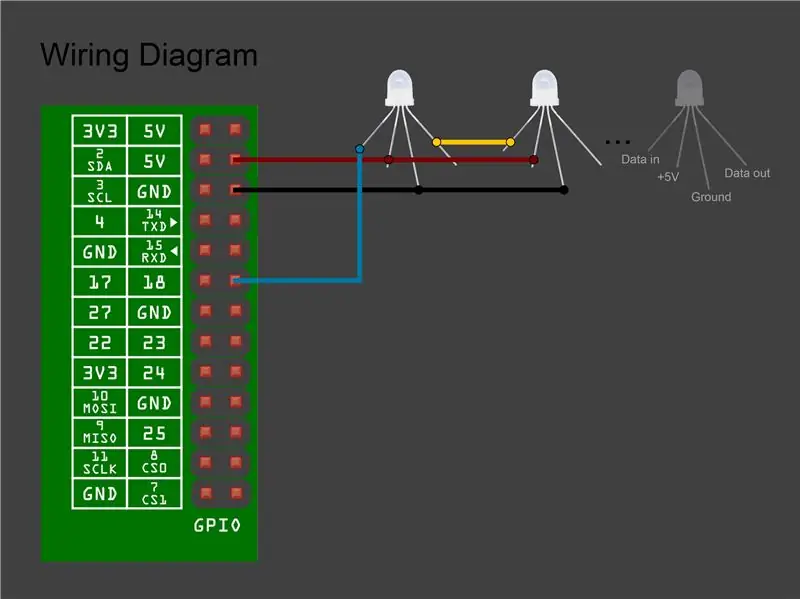
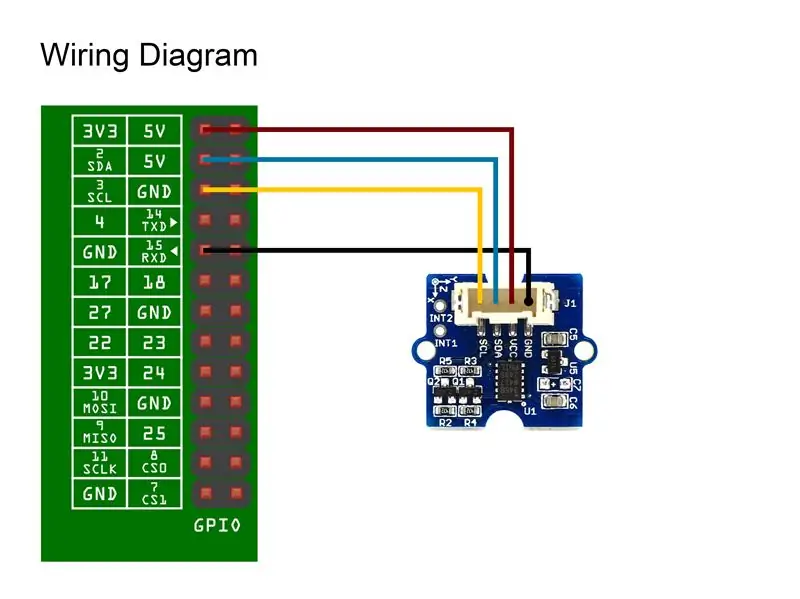
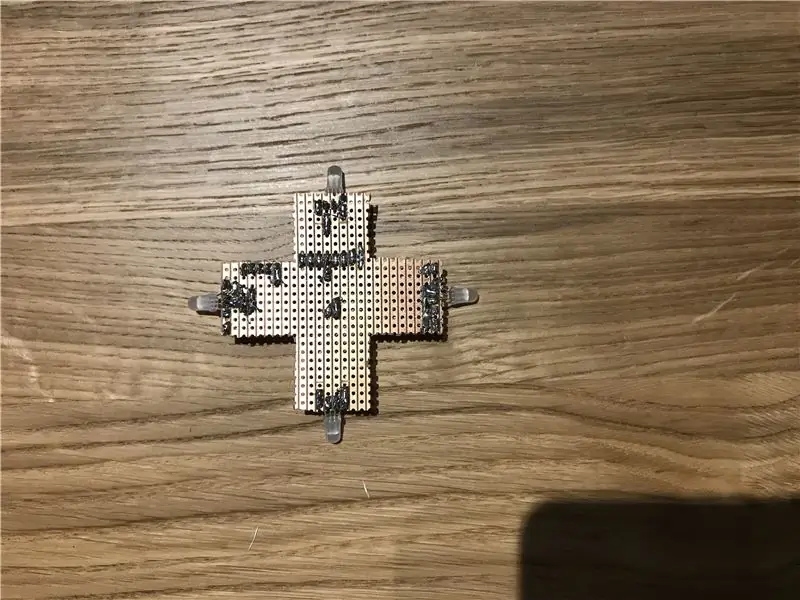
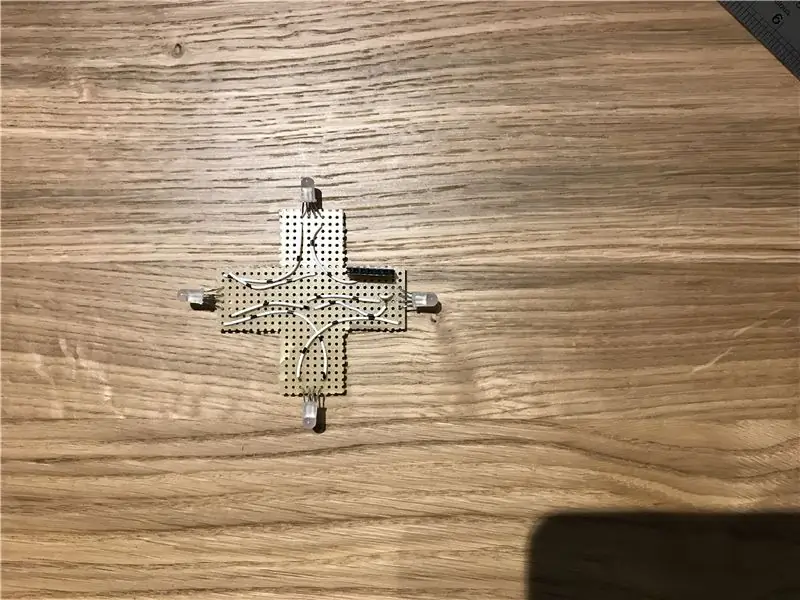
LEDs
LED -të Neopixel kanë 4 kunja të quajtur: +5V, GND, Data In dhe Data out.
- Pin 4 i mjedrës pi është i lidhur me +5V të të gjitha LED -ve
- Pin 6 i pi mjedrës është i lidhur me GND të të gjitha LEDS
- Të dhënat Në kunjin e LED të parë lidhet me kunjin 12 në mjedër pi.
- Pina e të dhënave jashtë LED të parë lidhet me të dhënat në të dytën dhe kështu me radhë.
Ju lutemi hidhini një sy diagramit të instalimeve elektrike për një kuptim më të mirë.
Akselerometër
Përshpejtuesi ka 4 kunja të quajtur: VCC, GND, SDA dhe SCL.
- Pin 1 i mjedrës pi është i lidhur me VCC.
- Pin 3 i mjedrës pi është i lidhur me SCL.
- Pin 5 i mjedrës pi është i lidhur me SDA.
- Pin 9 i pi mjedrës është i lidhur me GND.
Ndërto
- Për lehtësi, LED -të mund të ngjiten në një tabelë prototipimi. Ne kemi vendosur ta presim tabelën në formën e një plusi në mënyrë që të përshtatet mirë brenda kasës së projektuar 3D.
- Pasi të kemi bashkuar LED-të në tabelë, ne lidhim telat e bluzave për të bërë lidhjet midis një lidhjeje me kokë 0.1 "dhe LED-ve. Lidhësi i kokës përdoret për të lejuar që pi mjedra të shkëputet dhe të ripërdoret për një projekt të ardhshëm.
Hapi 3: Softuer
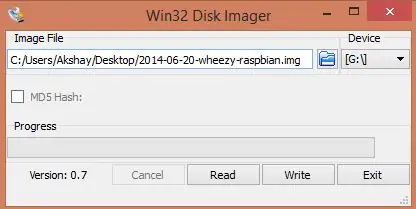
Imazhi i sistemit operativ Raspberry Pi
Ne së pari duhet të aktivizojmë Raspberry Pi. Për ta bërë këtë, ne ndjekim këto hapa:
- Shkarkoni versionin më të fundit të Raspbian nga këtu. Mund ta shkarkoni direkt ose përmes torrenteve. Ju do të keni nevojë për një shkrimtar imazhi për të shkruar sistemin operativ të shkarkuar në kartën SD (kartë mikro SD në rast të modelit Raspberry Pi B+ dhe Raspberry Pi Zero).
- Pra, shkarkoni "win32 disk imager" nga këtu. Vendosni kartën SD në laptop/kompjuter dhe drejtoni shkrimtarin e imazhit. Pasi të jetë hapur, shfletoni dhe zgjidhni skedarin e shkarkuar të imazhit Raspbian. Zgjidhni pajisjen e duhur, që është disku që përfaqëson kartën SD. Nëse disku (ose pajisja) e zgjedhur është e ndryshme nga karta SD, atëherë disku tjetër i zgjedhur do të dëmtohet. KUJO pra kujdes.
- Pas kësaj, klikoni në butonin "Shkruaj" në fund. Si shembull, shihni imazhin më poshtë, ku disku i kartës SD (ose mikro SD) përfaqësohet me shkronjën "G: \" OS tani është gati për përdorim normal. Sidoqoftë, në këtë tutorial ne do të përdorim Raspberry Pi në mënyrë pa kokë. Kjo do të thotë pa një monitor fizik dhe tastierë të bashkangjitur me të!
- Pas djegies së kartës SD, mos e nxirrni nga kompjuteri juaj! Përdorni një redaktues teksti për të hapur skedarin config.txt që është në kartën SD. Shkoni në fund dhe shtoni dtoverlay = dwc2 si rreshti i fundit:
- Ruani skedarin config.txt si tekst të thjeshtë dhe më pas hapeni cmdline.txt Pas rootwait (fjala e fundit në rreshtin e parë) shtoni një hapësirë dhe më pas modulet-load = dwc2, g_ether.
- Tani hiqni kartën SD nga kompjuteri juaj dhe futeni në Raspberry Pi dhe lidheni atë me kompjuterin tuaj duke përdorur një kabllo USB. Pasi të jetë ngritur sistemi operativ, duhet të shihni se po zbulohet një pajisje e re Ethernet Gadget.
- Ju mund të përdorni ssh [email protected] për t'u lidhur me tabelën dhe për ta kontrolluar nga distanca. Për udhëzime më të hollësishme në lidhje me funksionimin pa kokë, shkoni këtu. Neopixel Driver
Biblioteka rpi_ws281x është çelësi që bën të mundur përdorimin e NeoPixels me Raspberry Pi.
Së pari ne duhet të instalojmë mjetet e nevojshme për të përpiluar bibliotekën. Në drejtimin tuaj të Raspberry Pi: sudo apt-get update && sudo apt-get install build-thelbësore python-dev git scons swig Tani ekzekutoni këto komanda për të shkarkuar dhe përpiluar bibliotekën:
git clone https://github.com/jgarff/rpi_ws281x.git && cd rpi_ws281x && scons Së fundi, pasi biblioteka të jetë përpiluar me sukses, mund ta instalojmë për python duke përdorur:
cd python && sudo python setup.py install Tani vjen kodi python që drejton LED -të. Kodi është mjaft i thjeshtë me disa komente për t'ju ndihmuar. nga importi neopixel * # Konfigurimet NeoPixel LED_PIN = 18 # Pin GPI Raspberry Pi i lidhur me pikselët LED_BRIGHTNESS = 255 # Vendosur në 0 për më të errëtat dhe 255 për LED_COUNT më të ndritshme = 4 # Numri i shiritit të pikselave LED = Adafruit_NeoPixel (LED_COUNT, LED_PIN, 5, False, LED_BRIGHTNESS, 0, ws. WS2811_STRIP_GRB) # Filloni shiritin e bibliotekës. Fillo () strip.setPixelColor (0, Ngjyra (255, 255, 255)) shirit.shfaq ()
Shofer ADXL345
Sensori i akcelerometrit që kemi zgjedhur ka një ndërfaqe I2C për komunikimin me botën e jashtme. Për fatin tonë të mirë, Raspberry Pi gjithashtu ka ndërfaqe I2C. Ne vetëm duhet ta aktivizojmë që ta përdorë atë në kodin tonë.
Thirrni mjetin e konfigurimit Raspbian duke përdorur sudo raspi-config. Pasi të ekzekutohet, shkoni te Opsionet e Ndërfaqes, Opsionet e Avancuara dhe më pas aktivizoni I2C. Instaloni modulet python përkatës në mënyrë që të mund të përdorim ndërfaqen I2C në python:
sudo apt-get install python-smbus i2c-tools Kodi i mëposhtëm i pythonit na lejon të komunikojmë me sensorin e përshpejtuesit dhe të lexojmë vlerat e regjistrit të tij për qëllimet tona. import smbus import strukt # Autobusi i konfigurimit të përshpejtuesit = smbus. SMBus (1) adresa = fitimi 0x53 = 3.9e-3 bus.write_byte_data (adresa, 45, 0x00) # Shko te autobusi i modalitetit të gatishmërisë.write_byte_data (adresa, 44, 0x06) # Gjerësia e brezit 6.5Hz bus.write_byte_data (adresa, 45, 0x08) # Shkoni në modalitetin e matjes # Lexoni të dhëna nga sensori buf = bus.read_i2c_block_data (adresa, 50, 6) # Shpaketoni të dhënat nga int16_t në të dhënat e plota të python = struct.unpack_from ("> hhh", tampon (bytearray (buf)), 0)
x = noton (të dhënat [0]) * fitimi
y = noton (të dhënat [1]) * fitimi
z = noton (të dhënat [2]) * fitimi
Detektor i lëvizjes
Një nga karakteristikat e dritës që po bëjmë është se ajo mund të zbulojë lëvizjen (ose mungesën e saj) për të hyrë në modalitetin ndërveprues (ku drita ndryshon në bazë të rrotullimit) dhe mënyrën e parashikimit të motit (ku drita ndryshon në varësi të parashikimit të motit për sot). Kodi i mëposhtëm përdor funksionin e mëparshëm për të lexuar vlerat e nxitimit për 3 akset dhe për të na paralajmëruar kur ka lëvizje.
accel = getAcceleration ()
dx = abs (prevAccel [0] - accel [0])
dy = abs (prevAccel [1] - accel [1])
dz = abs (prevAccel [2] - accel [2])
nëse dx> moveThreshold ose dy To> moveThreshold ose dz> moveThreshold:
printimi 'u zhvendos'
u zhvendos = E vërtetë
tjeter:
u zhvendos = E gabuar
API e motit
Për të marrë parashikimin e motit ne mund të përdorim Yahoo Weather. Kjo përfshin të folurit me Yahoo Weather Rest API i cili mund të jetë mjaft kompleks. Për fatin tonë të mirë, pjesa e vështirë tashmë është trajtuar në formën e modulit të motit-api për python.
- Së pari ne duhet të instalojmë këtë modul duke përdorur: sudo apt install python-pip && sudo pip install weather-api
- Ju lutemi vizitoni faqen e internetit të autorit për më shumë informacion në lidhje me këtë modul.
Pasi të instaloni, kodi i mëposhtëm merr gjendjen e motit për këtë moment
nga importi i motit Weatherweather = Moti ()
vendndodhja = weather.lookup_by_location ('dublin')
kusht = vendndodhja.kushti ()
print (kusht.tekst ())
Duke i vënë të gjitha së bashku
I gjithë kodi për projektin që lidh të gjitha pjesët e mësipërme mund të gjendet këtu.
Fillimi automatik i shkrimit python në kohën e nisjes
Për të qenë në gjendje ta vendosim mjedrën pi në një kuti dhe ta vendosim atë në kodin tonë sa herë që e lidhim me energjinë, duhet të sigurohemi që kodi të fillojë automatikisht gjatë nisjes. Për ta bërë këtë ne përdorim një mjet të quajtur cron.
- Thirrni së pari mjetin cron duke përdorur: sudo crontab -e
-
Hapat e mëparshëm do të hapin një skedar konfigurimi, në të cilin shtojmë rreshtin e mëposhtëm:
@reboot python /home/pi/light.py &
Hapi 4: Modelimi dhe printimi 3D
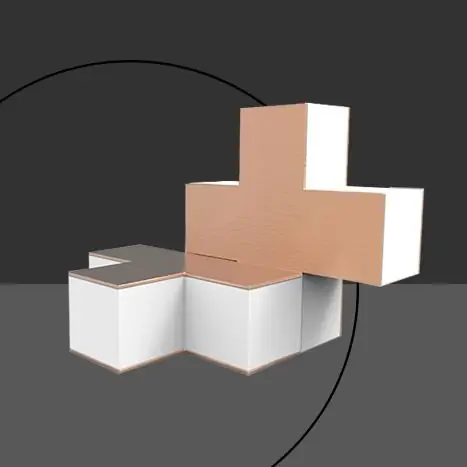
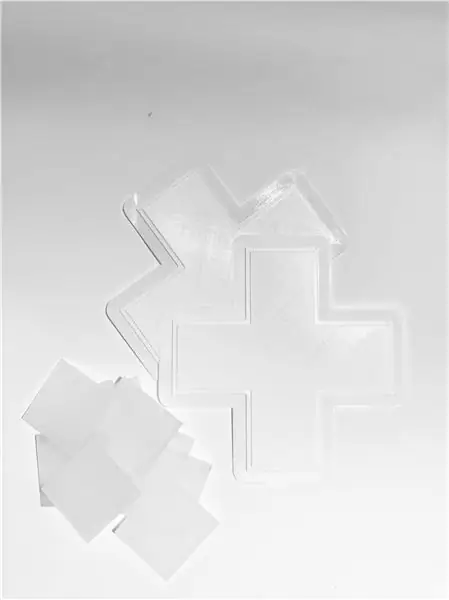
Modeli 3D i Plus është bërë në Solidworks, dhe është ruajtur si format. Stl. Pastaj për printimin 3D të modelit, skedari. Stl u importua në programin Cura. Secila anë e plusit mori 2:30 orë për tu prodhuar; kështu që çdo Plus i plotë mori rreth 5 orë për t'u shtypur. Dhe për anët transparente, pleksiglasi ishte prerë me lazer.
Hapi 5: Asambleja
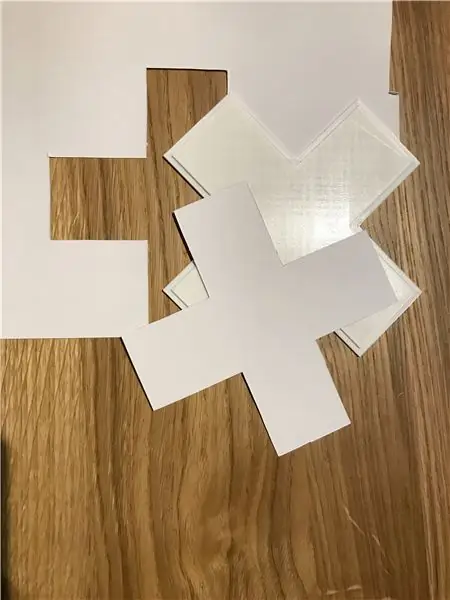
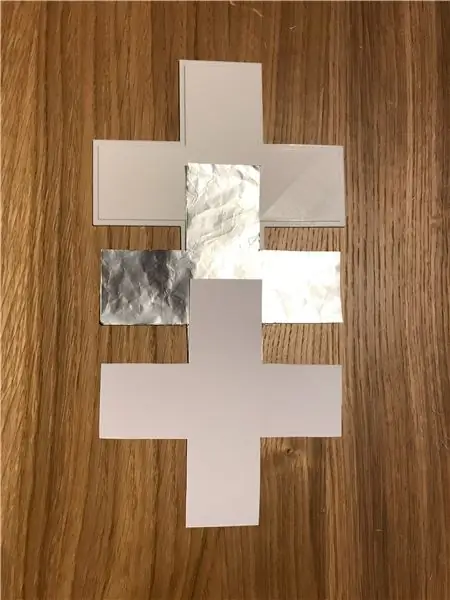
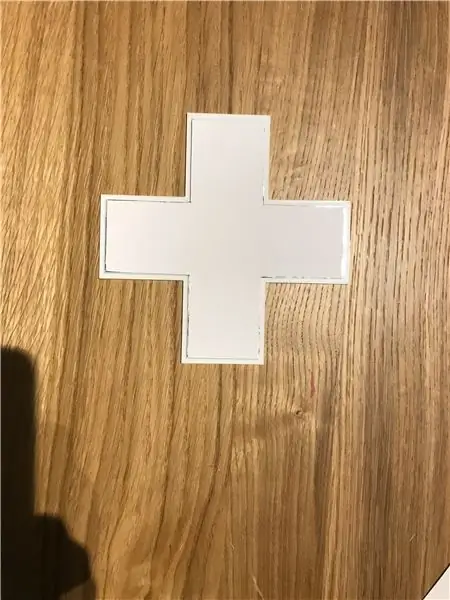
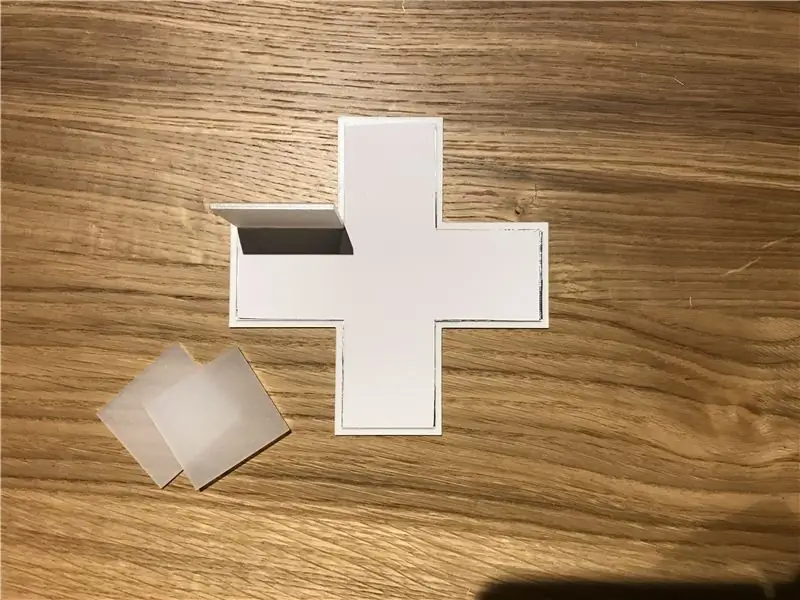
Me pjesën e printuar 3D, elektronikën dhe programin në dispozicion, ne më në fund mund të montojmë produktin përfundimtar.
- Pllakat e printuara 3D të sipërme dhe të poshtme, ne zbuluam se ishin më transparente nga sa pritej. Një shtresë letre alumini zgjidhi çështjen e rrjedhjes së dritës.
- Sidoqoftë, këto fletë janë përçuese dhe mund të shkaktojnë pantallona të shkurtra brenda qarkut tonë të pambrojtur. Pra, një shtresë tjetër e tabelës së kartonit të bardhë është ngjitur në majë.
- Segmentet difuze të pleksiglasit janë ngjitur në njërën nga pllakat anësore.
- Një vrimë është shpuar në njërën nga panelet anësore të printuara 3D. Kjo është në mënyrë që të kalojmë përmes kordonit të energjisë.
- Pasi, kordoni i rrymës është i pajisur përmes vrimës, ne e lidhim atë në tabelën tonë të prototipimit.
- Ne e lidhim sensorin me mjedrën pi dhe pastaj e lidhim atë në lidhësin.
- Ne i bashkojmë 2 pjesët së bashku për të marrë produktin tonë përfundimtar.
- Opsionale ju mund të ngjisni pjesën 2 për të bërë një lidhje më të përhershme. Sidoqoftë, jini të vetëdijshëm se ndoshta është e vështirë të futeni në kuti pasi të jetë mbyllur nëse doni të ndryshoni kodin më vonë.
Recommended:
HAIKU, Kur Moda dhe Teknologjia Shkrihen Së bashku. Projekti TfCD. TU Delft .: 4 hapa

HAIKU, Kur Moda dhe Teknologjia Shkrihen Së bashku. Projekti TfCD. TU Delft .: Haiku është një koncept i zhvilluar nga Mucahit Aydin për një kurs MS TU Delft. Parimi kryesor i këtij kimono është të zgjasë ndjenjën e përqafimit nga dikush. Për ta bërë këtë, kimono do të zbulojë një model pasi të preket. Si? Nga zbatuesit
Ruani dhe rivendosni vlerat e paracaktuara me NFC (TfCD): 4 hapa

Ruani dhe rivendosni vlerat e paracaktuara me NFC (TfCD): Ne duam të testojmë se si funksionon për të rregulluar një vlerë ose cilësim të caktuar dhe më vonë të kujtojmë këtë cilësim. Për këtë eksperiment ne përdorëm një etiketë NFC për të lexuar dhe pastaj ruajtur vlerën në të. Më vonë etiketa mund të skanohet përsëri dhe të kthejë vlerën përsëri për të rivendosur një cer
Panel me dritë të personalizuar të veshshme (Kursi i eksplorimit të teknologjisë - TfCD - Tu Delft): 12 hapa (me fotografi)

Paneli i Dritës me Cilësi të Veshur (Kursi i Eksplorimit të Teknologjisë - TfCD - Tu Delft): Në këtë Udhëzues do të mësoni se si të bëni imazhin tuaj të ndriçuar që mund të vishni! Kjo bëhet duke përdorur teknologjinë EL të mbuluar me një mbulesë vinyl dhe duke lidhur shirita në të, në mënyrë që të mund ta mbani në krah. Ju gjithashtu mund të ndryshoni pjesë të këtij p
Zbulimi vizual i objekteve me kamerë (TfCD): 15 hapa (me fotografi)

Zbulimi Visual i Objekteve me Kamera (TfCD): Shërbimet njohëse që mund të njohin emocionet, fytyrat e njerëzve ose objekteve të thjeshta aktualisht janë ende në një fazë të hershme të zhvillimit, por me mësimin e makinerisë, kjo teknologji po zhvillohet gjithnjë e më shumë. Mund të presim të shohim më shumë nga kjo magji në
Projekti i tekstilit elektronik: T-shirt i lehtë me djersë (TfCD): 7 hapa (me fotografi)

Projekti E-tekstil: T-shirt me Sweat Light (TfCD): Tekstilet elektronike (E-tekstilet) janë pëlhura që mundësojnë që komponentët dixhitalë dhe pajisjet elektronike të nguliten në to. Kjo teknologji në zhvillim vjen me shumë mundësi. Në këtë projekt ju do të prototiponi një këmishë sportive që zbulon se si
